有时候由于工作需要,常在PPT中应用个性化模板,那么在PPT中如何新建自定义PPT主题呢?我们一起来看看吧!首先打开PPT演示文稿,创建四张空白文档(连按四下enter键),点击工作栏【视图......
2022-05-05 183 自定义PPT主题
在利用PPT演示文稿进行日常办公时,做完一份精美PPT时,都要进行放映,那么我们知道幻灯片放映的方式有很多,如何利用快捷键来将幻灯片全屏显示呢,今天就来教大家这个小技巧,一起来学习一下吧。
首先,我们选中一张幻灯片,如果需要从当前页开始全屏播放幻灯片,则按快捷键Shift+F5,单击即可全屏当前幻灯片:
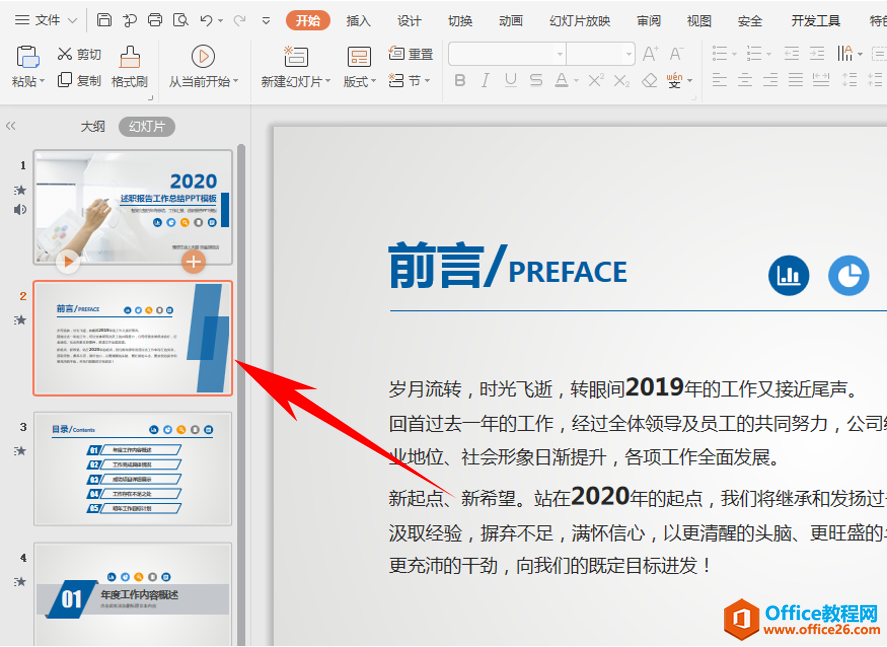
如下图所示,幻灯片就已经全屏显示当前页了:
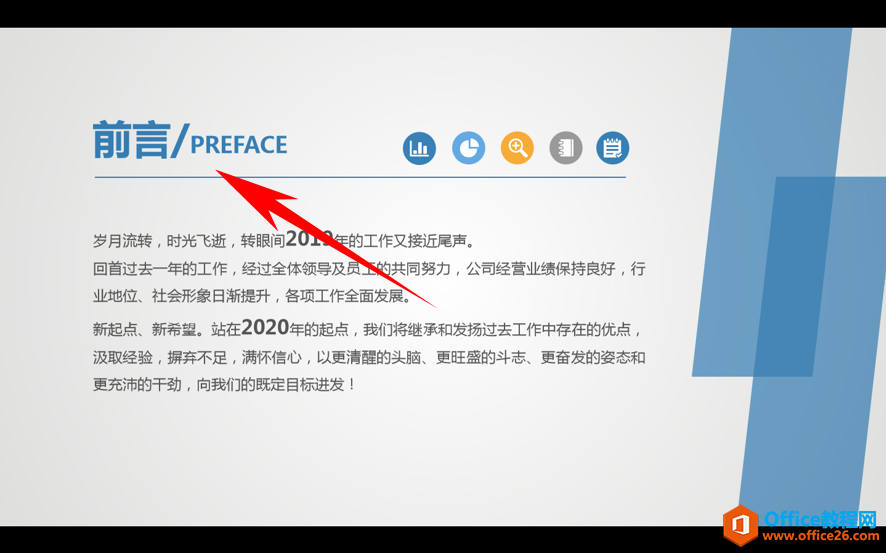
那么如果需要从头开始播放呢?则直接按下快捷键F5即可,按下后则幻灯片从第一张开始放映了:
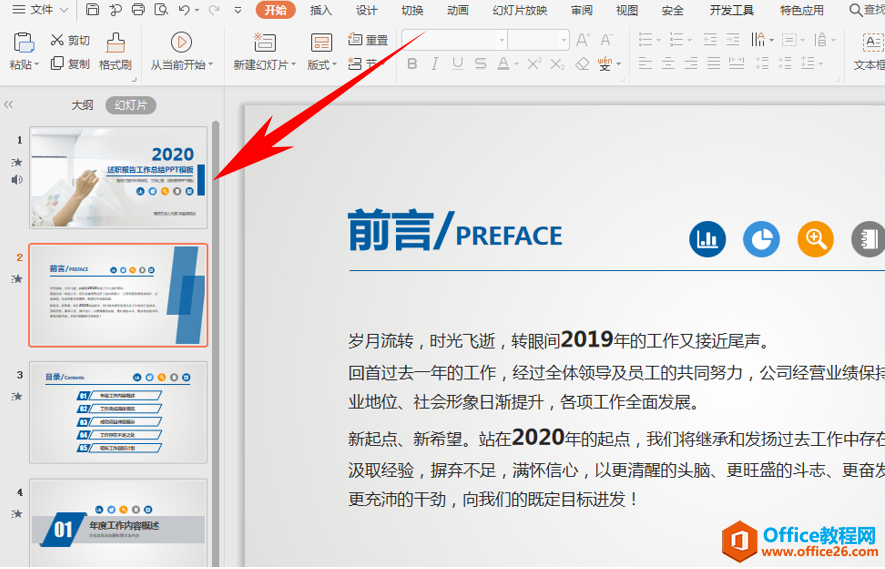
全屏播放后,按快捷键ESC即可退出全屏:
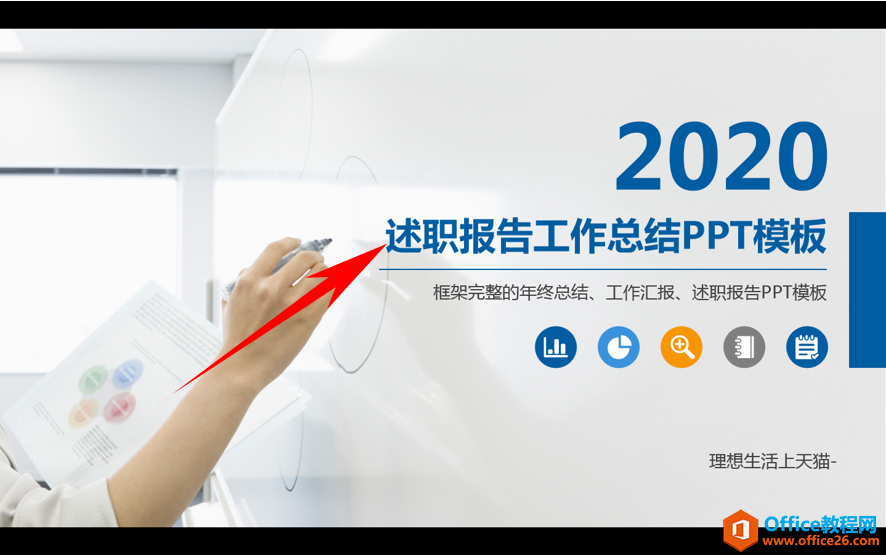
那么,在PPT演示文稿当中,利用快捷键来将幻灯片全屏显示方法,是不是非常简单呢,你学会了吗?
标签: PPT幻灯片全屏显示
相关文章

有时候由于工作需要,常在PPT中应用个性化模板,那么在PPT中如何新建自定义PPT主题呢?我们一起来看看吧!首先打开PPT演示文稿,创建四张空白文档(连按四下enter键),点击工作栏【视图......
2022-05-05 183 自定义PPT主题

我们有时候在使用PPT过程中需要在PPT中批量插入图片三种方法,你知道怎样在PPT中批量插入图片吗?今天小编就教一下大家在PPT中批量插入图片三种方法。一、把多张图片批量插入到一张幻灯......
2022-05-05 355 PPT批量插入图片

如何在PPT中绘制倒金字塔的逻辑表达效果老规矩,方法看看效果。是一个倒金字塔逻辑思路表达,表达经过层层筛选总结,最后合作得以实现的表达。这种有立体的环形的金字塔怎么绘制呢?......
2022-05-05 491 PPT绘制倒金字塔效果

用PPT演示文稿的操作中,我们会根据需要进行背景设置,如果想使用电脑上的图片,例如团队照片、网上下载的图片,我们该怎么操作呢?第一步,在页面空白处,点击右键,点击【设置背景......
2022-05-05 261 PPT背景